पेंट, पेंट 3D में पृष्ठभूमि कैसे निकालें, और किसी विकल्प का उपयोग कैसे करें
पेंट एक एप्लीकेशन इंटीग्रेशन है और विंडोज पीसी के बीच लोकप्रिय है। आप इसका उपयोग रिक्त कैनवास या मौजूदा फ़ोटो पर चित्र बनाने के लिए कर सकते हैं। वास्तव में, विंडोज 10 पीसी पेंट के एक अद्यतन संस्करण के साथ आता है, जिससे आप एक तस्वीर से पृष्ठभूमि को हटा सकते हैं। कहने का मतलब यह है कि आप बिना थर्ड पार्टी ऐप इंस्टॉल किए अपनी तस्वीरों के अनचाहे बैकग्राउंड को हटा सकते हैं।
इसके अलावा, पेंट 3 डी विंडोज पीसी में उपलब्ध है, छवि पृष्ठभूमि को हटाने के लिए एक और उत्कृष्ट कार्यक्रम। इसके साथ, आप दर्द की तुलना में अधिक संपादन उपकरण तक पहुंच सकते हैं। इसलिए, यह लेख बताता है पेंट 3डी में बैकग्राउंड कैसे हटाएं और आसानी से पेंट करें। साथ ही, पृष्ठभूमि को हटाने और तस्वीरों को आसानी से ऑनलाइन संपादित करने के लिए एक बोनस प्रोग्राम। आगे की हलचल के बिना, यह काम पूरा करने के लिए यहां कुछ दिशानिर्देश दिए गए हैं।
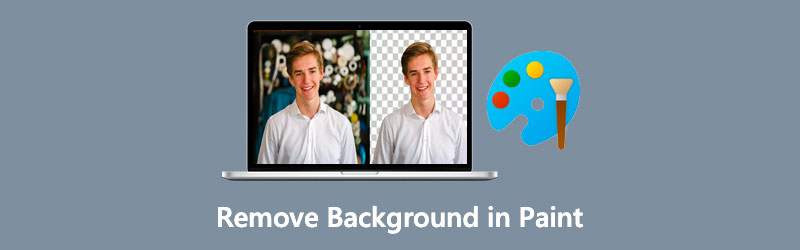
- भाग 1. पेंट में पृष्ठभूमि कैसे निकालें
- भाग 2. पेंट 3डी में पृष्ठभूमि कैसे निकालें
- भाग 3. पेंट करने के लिए सर्वश्रेष्ठ विकल्प
- भाग 4. पेंट में पृष्ठभूमि को हटाने पर अक्सर पूछे जाने वाले प्रश्न
भाग 1. पेंट में पृष्ठभूमि कैसे निकालें
पेंट एक चित्र को एनोटेट करने या बदलने के लिए एक अनुकरणीय ड्राइंग टूल है। जो चीज इसे वांछनीय बनाती है वह है इसकी सादगी। यह विशेष रूप से विंडोज उपयोगकर्ताओं के लिए एक आसान कार्यक्रम है। अंततः, कार्यक्रम आपको छवि पृष्ठभूमि को हटाने में मदद करता है। वास्तव में, आपके लिए किसी छवि से पृष्ठभूमि हटाने के कई तरीके हैं। आप इसका उपयोग साधारण से लेकर अर्ध-जटिल फ़ोटो तक की पृष्ठभूमि को मिटाने के लिए कर सकते हैं। यहां पीछा करने के लिए पेंट में एक तस्वीर की पृष्ठभूमि को कैसे साफ़ किया जाए।
चरण 1। अपने विंडोज पीसी पर, पेंट एप्लिकेशन खोलें। दबाओ खिड़कियाँ कुंजी और ऐप को खोजने और लॉन्च करने के लिए ऐप का नाम टाइप करें।
चरण 2। अब, पर जाकर एक छवि आयात करें फ़ाइल> खोलें. फिर, ब्राउज़ करें और अपनी लक्षित तस्वीर चुनें।
चरण 3। शीर्ष मेनू पर, क्लिक करें चुनते हैं ड्रॉप-डाउन मेनू और चुनें पारदर्शी चयन वहाँ से चयन विकल्प. उसके बाद, चुनें फ्री-फॉर्म चयन से विकल्प चयन आकार मेन्यू।
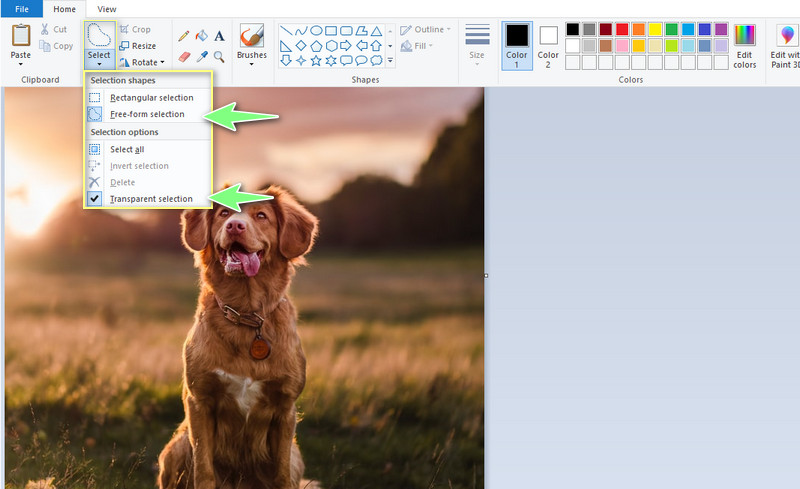
चरण 4। इसके बाद, फोटो के विषय के किनारे को ट्रेस करें। अंत में, चुनें उलट चयन वहाँ से चुनते हैं मेनू और दबाएं हटाएं फोटो का बैकग्राउंड मिटाने की कुंजी। आप पेंट के लिए उसी प्रक्रिया का पालन कर सकते हैं: सफेद पृष्ठभूमि के संचालन से कैसे छुटकारा पाएं।

भाग 2. पेंट 3डी में पृष्ठभूमि कैसे निकालें
विंडोज पीसी में पेंट 3डी रिमूव बैकग्राउंड भी संभव है। हाँ, आप इसे पढ़ें। पेंट 3डी विंडोज पीसी पर मुफ्त में उपलब्ध है, जिससे आप चित्रों को संपादित या हेरफेर कर सकते हैं। इसमें पेंट की तुलना में अधिक उन्नत विकल्प हैं। जहां तक ड्राइंग ऑपरेशन का संबंध है, आप कई मार्करों का उपयोग कर सकते हैं। एक सुलेख पेन, ऑइल ब्रश, वॉटरकलर, पिक्सेल पेन, और भी बहुत कुछ है। सबसे अच्छी बात यह है कि उपयोगकर्ता अपनी ड्राइंग को बढ़ाने के लिए 2डी और 3डी आकृतियों को शामिल कर सकते हैं। क्या बढ़िया साधन है! अब, यहां पेंट 3डी में बैकग्राउंड को मिटाने का तरीका बताया गया है।
चरण 1. अपने कंप्यूटर पर दर्द 3 डी चलाएं और उस फोटो को आयात करें जिसे आप पृष्ठभूमि को हटाना चाहते हैं। टूल शुरू करने पर, आपको विकल्प दिखाई देंगे। यहां से, क्लिक करें खुला हुआ बटन और उस फ़ोटो का पता लगाएं जिसे आप संपादित करना चाहते हैं।
चरण 2। अगला, चुनें मैजिक सेलेक्ट टूल शीर्ष मेनू पर। यह फ़ंक्शन विषयों के चयन को त्वरित और आसान बनाता है। आप इसके साथ खेलकर चयन को परिष्कृत कर सकते हैं जोड़ना तथा हटाना चयन उपकरण।
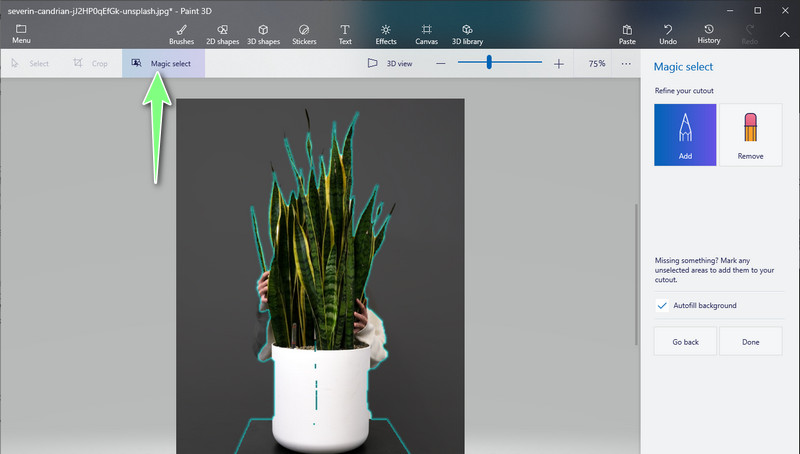
चरण 3। मारो किया हुआ दाईं ओर मेनू बार पर। फिर, आप कटआउट ले सकते हैं और इसे दूसरी तस्वीर पर रख सकते हैं।
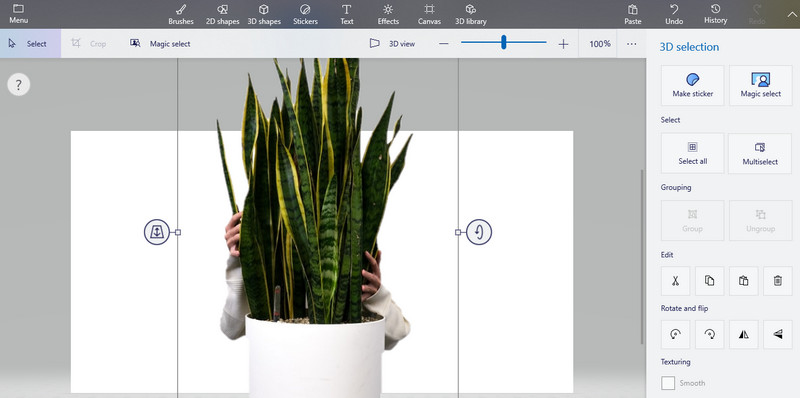
चरण 4। इसके बाद, अपना काम सहेजें। ऐसा करने के लिए, क्लिक करें मेन्यू ऊपरी बाएँ कोने में विकल्प। चुनते हैं के रूप रक्षित करें और फ़ाइल को सहेजने के लिए फ़ाइल गंतव्य सेट करें। पेंट 3डी में बैकग्राउंड को हटाना कितना तेज और आसान है।
भाग 3. पेंट करने के लिए सर्वश्रेष्ठ विकल्प
शायद साधारण तस्वीरों के लिए भी चयन सही नहीं है जिसके परिणामस्वरूप शोर और गन्दा चयन होता है। कभी-कभी, आप उन किनारों को देखेंगे जो पेंट या पेंट 3D का उपयोग करके छवि पृष्ठभूमि को संसाधित करते समय पूरी तरह से कटे हुए नहीं होते हैं। इसलिए, एक समर्पित पृष्ठभूमि हटानेवाला आपकी आवश्यकताओं के लिए एक आदर्श उत्तर है। यदि एक अलग प्रोग्राम स्थापित करना आपकी चाय का प्याला नहीं है। हम जिस टूल की अनुशंसा करेंगे, वह बैकग्राउंड प्रोसेसिंग के लिए आपका दैनिक मित्र बन सकता है।
हम जिक्र कर रहे हैं विडमोर बैकग्राउंड रिमूवर ऑनलाइन. यह एक तस्वीर में विषय को तुरंत काटने के लिए एआई पद्धति का उपयोग करता है। साथ ही, यह ऐप मैनुअल रिमूवल टूल के माध्यम से जटिल विवरण वाली तस्वीरों के लिए भी काम कर सकता है। इसके साथ, आप ब्रश चयन टूल को ज़ूम इन और आउट समायोजित कर सकते हैं, जो किसी जटिल वस्तु को ट्रेस करते समय आवश्यक है। पृष्ठभूमि बदल रहा है? कोई दिक्कत नहीं है! आपको एक ठोस रंग पृष्ठभूमि या अपनी पसंद का ग्राफिक चुनने की स्वतंत्रता है।
नीचे दिए गए चरणों को पढ़कर पेंट विकल्प में पृष्ठभूमि को हटाने का तरीका जानें:
चरण 1. ऑनलाइन ऐप की आधिकारिक साइट पर जाएं
ऑनलाइन ऐप के आधिकारिक पेज पर पहुंचने के लिए, अपना पसंदीदा कंप्यूटर वेब ब्राउज़र खोलें। एड्रेस बार से, टूल का नाम टाइप करें और हिट करें दर्ज चाभी।
चरण 2. संपादित करने के लिए एक फोटो अपलोड करें
उसके बाद, क्लिक करें पोर्ट्रेट अपलोड करें टूल के मुख्य इंटरफ़ेस से बटन। इसके अलावा, आप फोटो अपलोड के लिए फोटो को निर्दिष्ट क्षेत्र में छोड़ सकते हैं। जब फ़ोटो सफलतापूर्वक अपलोड हो जाती है, तो फ़ोटो का बैकग्राउंड अपने आप हटा दिया जाएगा। आप अपने वांछित परिणाम प्राप्त करने के लिए कुछ शेष भागों को साफ़ कर सकते हैं।
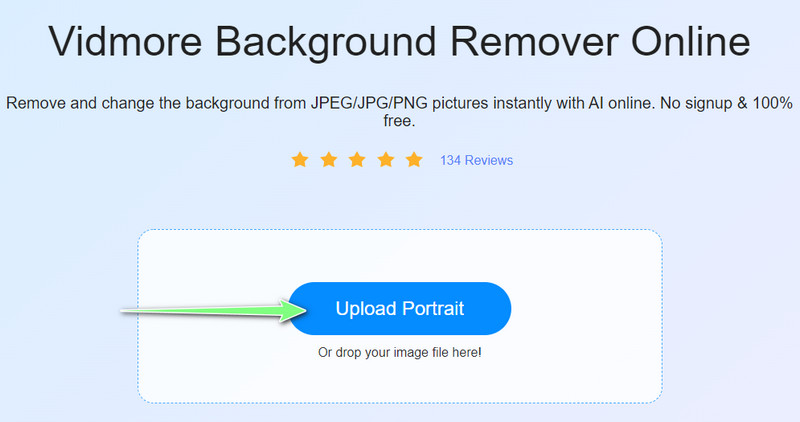
चरण 3. पृष्ठभूमि संपादित करें
के पास जाओ संपादित करें फोटो की पृष्ठभूमि को संपादित करने के लिए टैब। आप रंग चयन से चुन सकते हैं या अपने स्थानीय कंप्यूटर ड्राइव से एक तस्वीर चुन सकते हैं। साथ ही, आप उसके अनुसार बैकग्राउंड को क्रॉप कर सकते हैं।
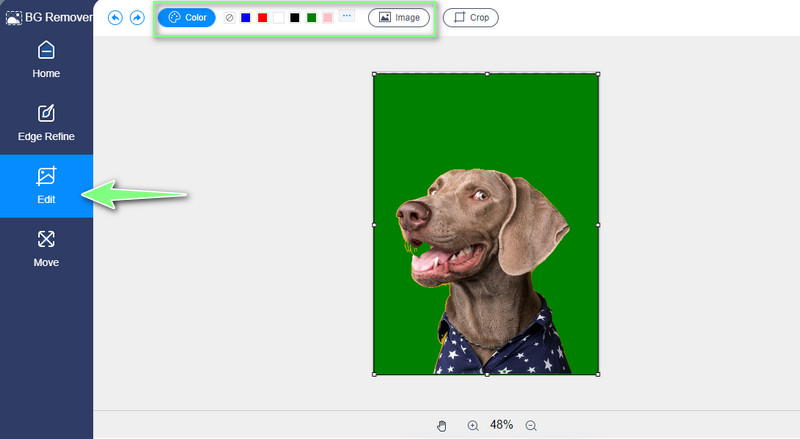
चरण 4. विषय संपादित करें और आउटपुट सहेजें
अब, यदि आप फोटो के विषय को संपादित करना चाहते हैं तो मूव टैब पर जाएं। यहां से आप सब्जेक्ट को फ्लिप करके दिशा को एडजस्ट कर सकते हैं। या का उपयोग करके कोण बदलें घुमाएँ समारोह। एक बार जब आप कर लें, तो बस हिट करें डाउनलोड अपने काम को बचाने के लिए बटन।
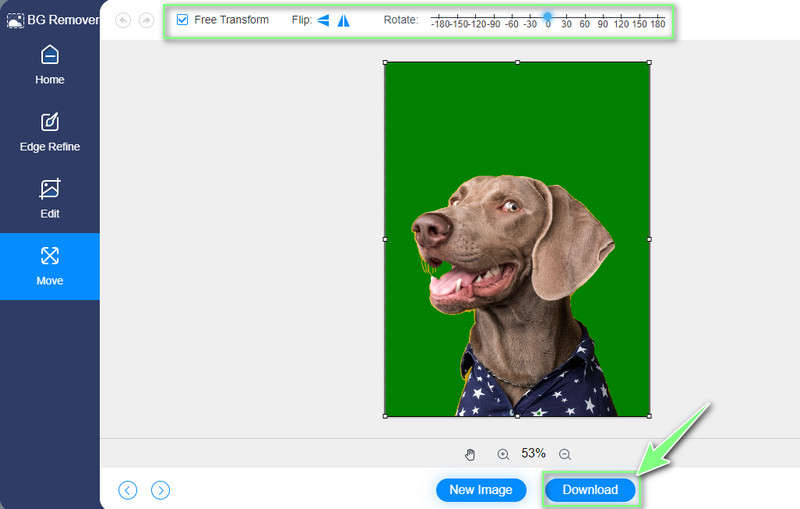
भाग 4. पेंट में पृष्ठभूमि को हटाने पर अक्सर पूछे जाने वाले प्रश्न
क्या मैं माइक्रोसॉफ्ट पेंट का मुफ्त में इस्तेमाल कर सकता हूं?
हाँ निश्चित रूप से! यह टूल विंडोज पीसी के लिए इनबिल्ट है, खासकर विंडोज 10 वर्जन के लिए। कोई इन-ऐप खरीदारी और छिपे हुए शुल्क नहीं हैं। इसके अलावा, आप पूर्ण-सेवा उपकरण का निःशुल्क उपयोग कर सकते हैं।
मैं पेंट कहां से डाउनलोड कर सकता हूं?
पेंट और पेंट 3डी माइक्रोसॉफ्ट स्टोर में उपलब्ध हैं। बस विंडोज़ के लिए इस ऐप स्टोर को खोलें और अपने इच्छित एप्लिकेशन को खोजें। फिर आप पेंट को मुफ्त में डाउनलोड कर सकते हैं।
मैं पेंट में अपनी पृष्ठभूमि को कैसे पारदर्शी बना सकता हूं?
पेंट से आप अपने काम को पीएनजी फॉर्मेट में सेव कर सकते हैं। इस प्रकार, आप अपनी तस्वीर की पृष्ठभूमि को हटाने के बाद, फ़ाइल को पीएनजी प्रारूप में निर्यात करें।
निष्कर्ष
तो, इस तरह आप पेंट में पृष्ठभूमि हटाएं. वैकल्पिक रूप से, आप पेंट 3D का उपयोग कर सकते हैं यदि आप फोटो हेरफेर के लिए और अधिक टूल चाहते हैं। दूसरी ओर, आप ऊपर बताए गए दो समाधानों की तुलना में Vidmore बैकग्राउंड रिमूवर ऑनलाइन का उपयोग करके एक क्लीनर और अधिक सटीक कट-आउट प्राप्त कर सकते हैं। इसके अलावा, आपको पृष्ठभूमि बदलने, विषय संपादित करने और बहुत कुछ करने को मिलता है।


